Cum să creezi un multisite WordPress cu diferite domenii (în 4 pași)
Publicat: 2022-10-07Crearea unui site multiplu în WordPress vă permite să gestionați actualizările și alte sarcini administrative pe mai multe site-uri web. În loc să gestionați multe site-uri individuale, puteți construi o rețea centralizată pe o singură instalare WordPress. Cu toate acestea, este posibil să fiți dezamăgit de opțiunile implicite ale WordPress pentru domeniile subsite-ului.
Din fericire, puteți crea cu ușurință un multisite WordPress cu diferite domenii. Prin simpla adăugare a unui cod la fișierele site-ului dvs., puteți transforma instalarea pe un singur site într-o rețea. Apoi, puteți atașa site-uri web noi și le puteți face unice prin maparea domeniilor.
În această postare, vom explica de ce ați putea lua în considerare utilizarea multisite-ului WordPress. Apoi, vă vom arăta cum să creați domenii personalizate pentru fiecare subsite din rețeaua dvs. Să începem!
De ce să creați un multisite WordPress cu domenii diferite?
Cu WordPress multisite, puteți crea o rețea de site-uri web într-o singură instalare. Aceste site-uri vor partaja aceleași fișiere WordPress de bază și pot conține, de asemenea, aceleași pluginuri și teme.
Când creați un multisite, puteți deveni automat noul administrator de rețea. Folosind un tablou de bord central, veți putea să vă gestionați toate site-urile într-un singur loc. Orice administrator de site va putea acum să creeze noi site-uri web și să lucreze la ele independent în timp ce controlați rețeaua generală.
Aceasta poate fi o modalitate eficientă pentru companii sau școli de a gestiona site-uri web unice pentru fiecare dintre locațiile lor. De exemplu, Universitatea Mary Washington are o rețea care duce la informații pentru fiecare campus în parte:
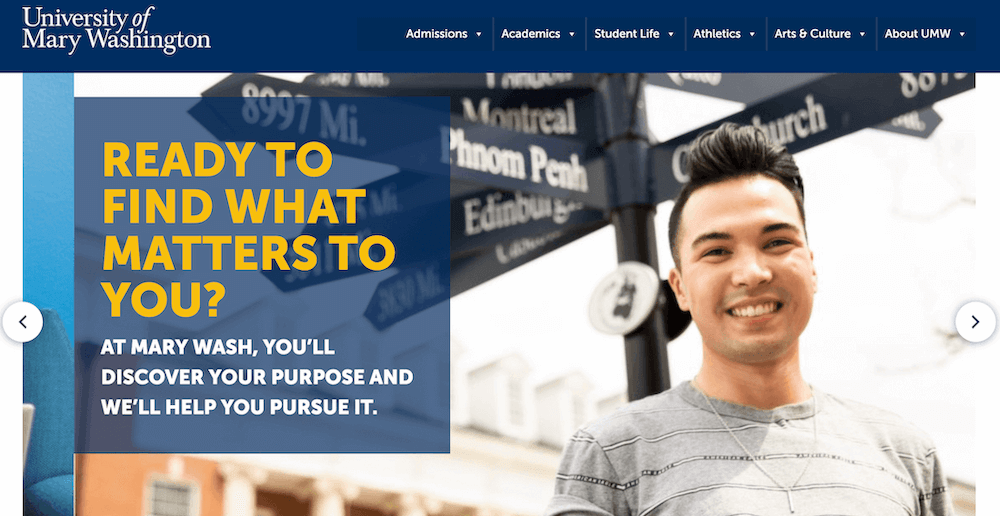
Când activați WordPress multisite, puteți alege să utilizați subdomenii sau subdirectoare. Iată un exemplu despre cum ar arăta acestea:
- Subdomenii : site1.kinsta.com
- Subdirectoare : kinsta.com/site1
După cum puteți vedea, ambele opțiuni pot face link-urile mai lungi și mai puțin credibile. Cu toate acestea, puteți implementa maparea domeniului pentru a configura o structură de domeniu personalizată. Arătând către un domeniu extern, cum ar fi „kinsta.com”, vizitatorii vor ști imediat că fiecare site individual face parte din rețeaua dvs.
Deși WordPress multisite poate avea multe beneficii, există câteva dezavantaje de luat în considerare. De exemplu, toate site-urile din rețeaua dvs. vor folosi aceleași resurse, astfel încât să se poată confrunta cu perioadele de nefuncționare ori de câte ori serverul dvs. este inactiv.
În plus, unele pluginuri nu sunt proiectate să funcționeze pe mai multe site-uri, ceea ce poate duce la conflicte software sau erori. Totuși, dacă descoperiți probleme serioase după ce v-ați stabilit multisite-ul, puteți oricând să reveniți la o instalare pe un singur site.
Cum să creezi un multisite WordPress cu diferite domenii (în 4 pași)
Înainte de a începe tranziția site-ului dvs. WordPress la o rețea, va trebui să vă asigurați că gazda dvs. web poate sprijini acest proces. La Kinsta, oferim găzduire multisite WordPress care facilitează începerea gestionării mai multor domenii:
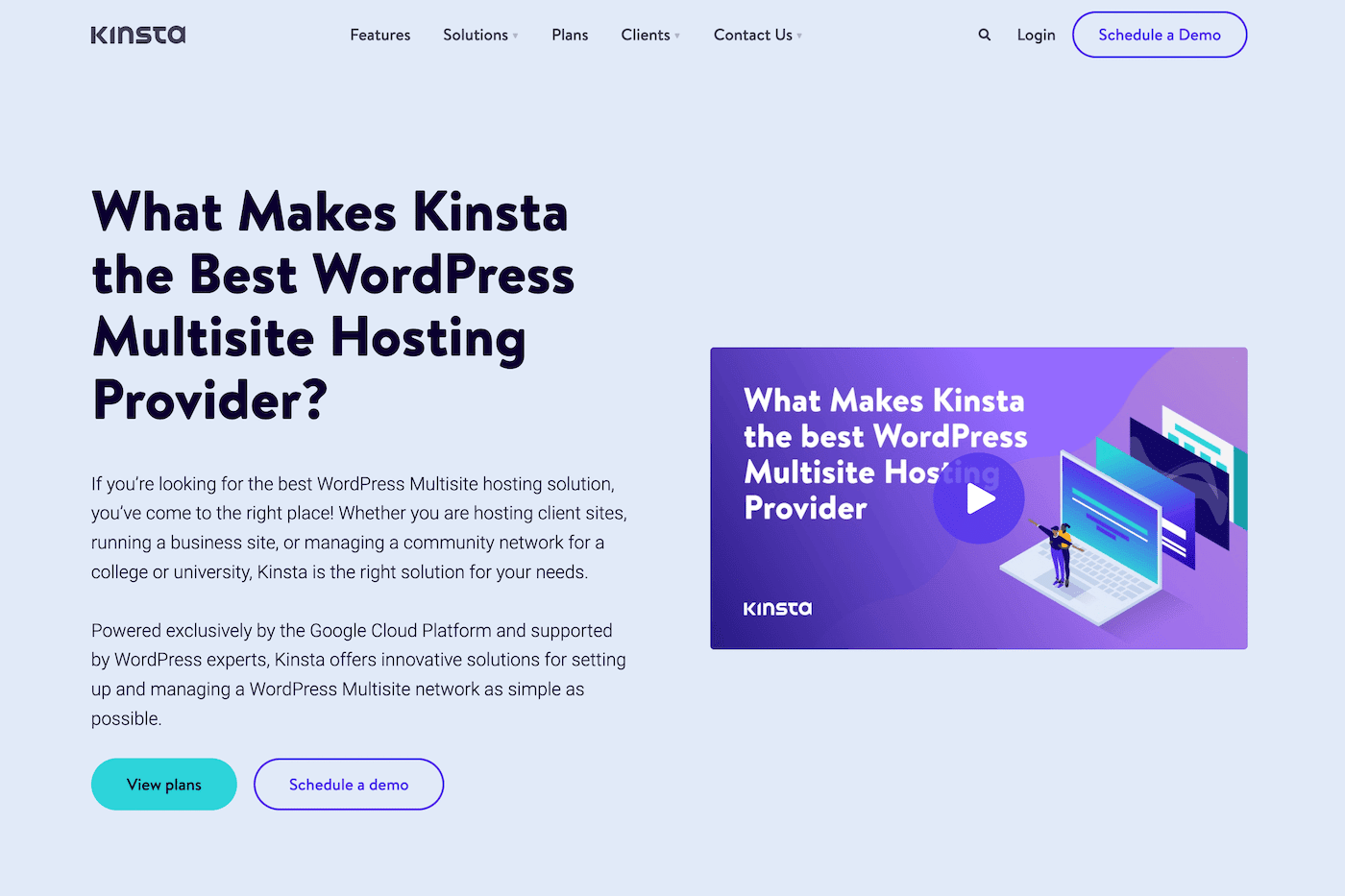
Cu un sistem de stocare în cache încorporat, Kinsta vă poate ajuta să optimizați performanța rețelei dvs. multisite WordPress. Datorită centrelor de date globale și infrastructurii puternice, nu va trebui să vă faceți griji cu privire la viteza scăzută a paginii sau timpul de nefuncționare frecvent.
Ori de câte ori sunteți gata să vă actualizați găzduirea, vă puteți migra site-ul web către Kinsta gratuit! Odată ce sunteți pregătit cu o gazdă web de încredere, sunteți gata să începeți să creați un multisite WordPress cu diferite domenii.
Pasul 1: Faceți backup site-ului dvs
Dacă creați un nou site web de la zero, puteți activa mai multe site-uri pe măsură ce instalați WordPress. Utilizarea MyKinsta este foarte simplă. Pur și simplu faceți clic pe Adăugați site în tabloul de bord. Apoi, asigurați-vă că selectați Instalați WordPress multisite :
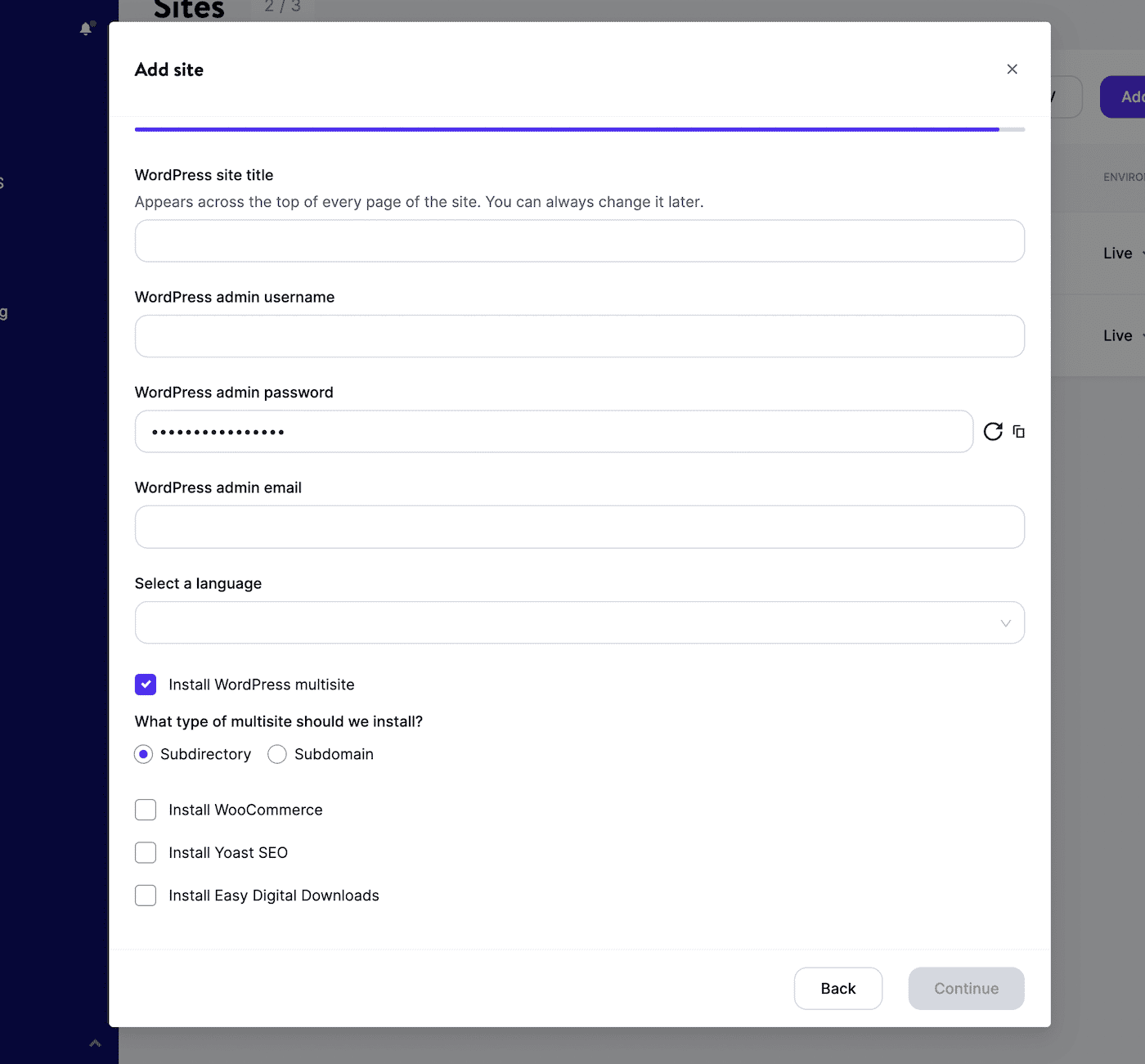
De asemenea, va trebui să alegeți fie un subdirector, fie un subdomeniu. După ce faceți clic pe Continuare , vă veți putea conecta la noul tablou de bord multisite WordPress.
Cu toate acestea, este posibil să aveți deja un site existent. În acest caz, cel mai bine este să începeți prin a face backup pentru site-ul dvs. Deoarece vă veți edita fișierele de bază WordPress, acesta este un pas important pentru a evita pierderea conținutului câștigat cu greu și a oricăror date critice.
Odată ce migrați site-ul dvs. web la Kinsta, conectați-vă la tabloul de bord MyKinsta. Apoi, navigați la Site-uri și selectați site-ul dvs.:
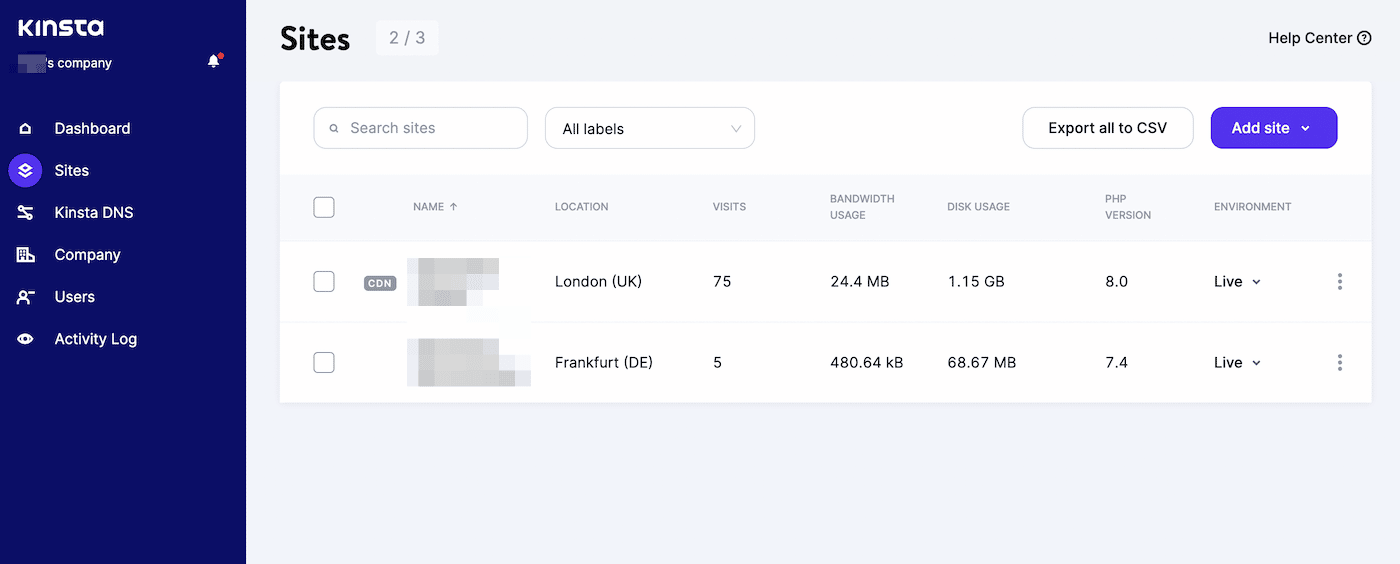
Din lista de file din stânga, faceți clic pe Backups . Aici, veți vedea o listă de backup-uri automate zilnice pe care le-a efectuat Kinsta:

Dacă observați o copie de rezervă recentă, puteți continua cu pasul următor. Pentru a efectua o copie de rezervă manuală, totuși, selectați opțiunea Manual > Backup acum :
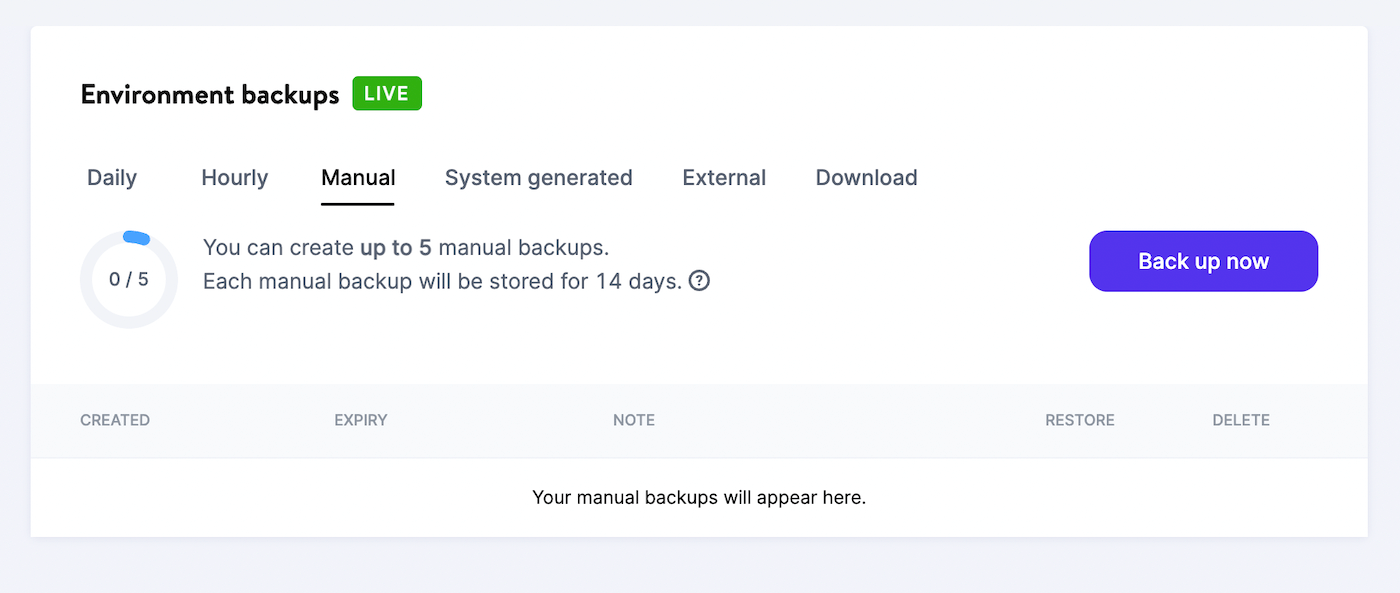
Înainte de a crea copia de rezervă, veți putea adăuga o scurtă notă pentru a o identifica mai târziu. În sfârșit, faceți clic pe Creare backup :
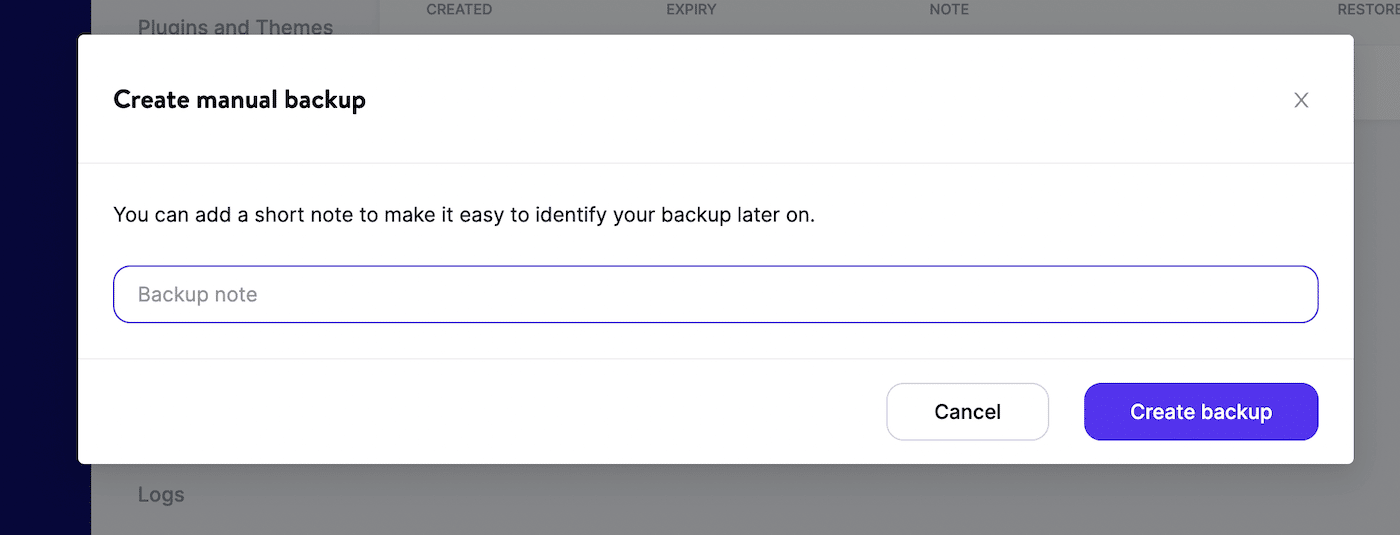
Puteți restabili cu ușurință această copie de rezervă dacă ceva nu merge bine în timp ce configurați mai multe site-uri. Acest lucru va anula orice modificări aduse site-ului dvs. inițial.
Pasul 2: Configurați Multisite
Acum este timpul să faceți tranziția instalării WordPress pe un singur site într-o rețea multisite! Pentru a face acest lucru, va trebui să editați fișierele wp-config.php și .htaccess . Mai întâi, utilizați un editor de cod pentru a deschide fișierul wp-config.php al site-ului dvs. Aici, găsiți această linie:
/* That's all, stop editing! Happy blogging. */Chiar deasupra acestuia, lipiți următorul cod:
define( 'WP_ALLOW_MULTISITE', true );În cele din urmă, salvați fișierul. Apoi, deschideți tabloul de bord WordPress și accesați Instrumente > Configurare rețea :
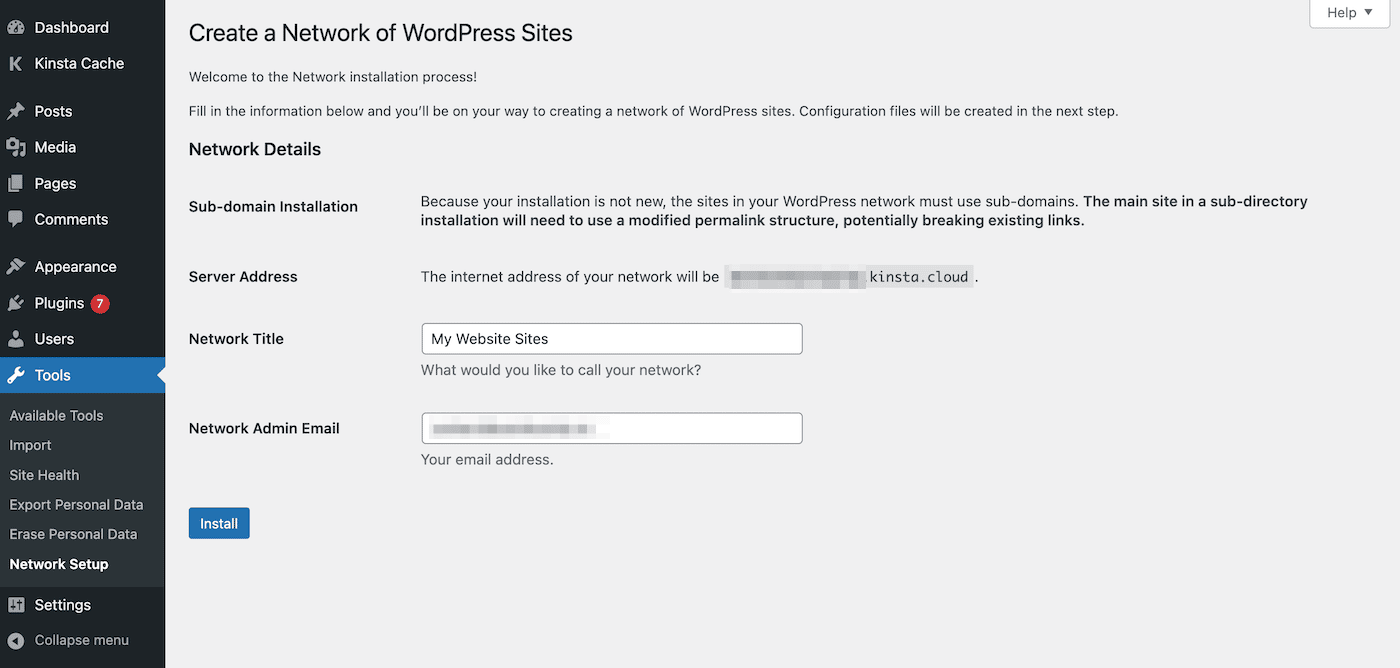
Pe această pagină, veți putea alege dacă să utilizați subdomenii sau subdirectoare în rețeaua dvs. Cu toate acestea, instalările WordPress mai vechi vor putea folosi numai subdomenii. Apoi, introduceți un titlu și un e-mail de administrator pentru rețea.
După ce apăsați Instalare , veți fi direcționat către o pagină de configurare. Aceasta vă va oferi instrucțiuni despre cum să actualizați fișierele de bază pentru a accepta mai multe site-uri:
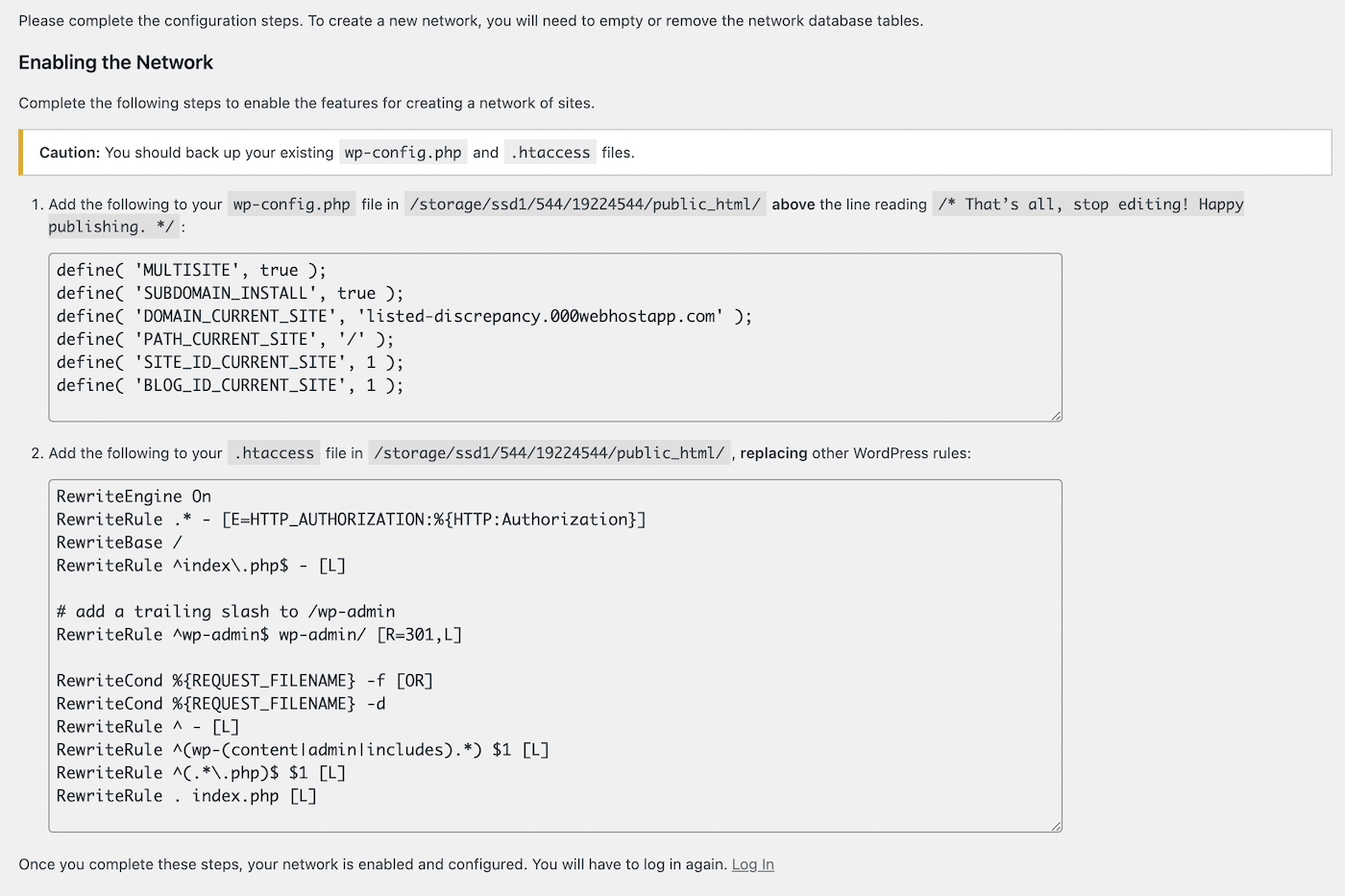
După ce adăugați codarea corectă la fișierele wp-config.php și .htaccess , va trebui să vă conectați din nou la tabloul de bord WordPress. Dacă este făcut corect, acest lucru ar trebui să vă conducă acum la noul tablou de bord multisite.
Pasul 3: Adăugați site-uri în rețeaua multisite
Pentru a începe să vă construiți rețeaua, puteți crea un site web nou. Mai întâi, navigați la Site-uri > Adăugați nou :
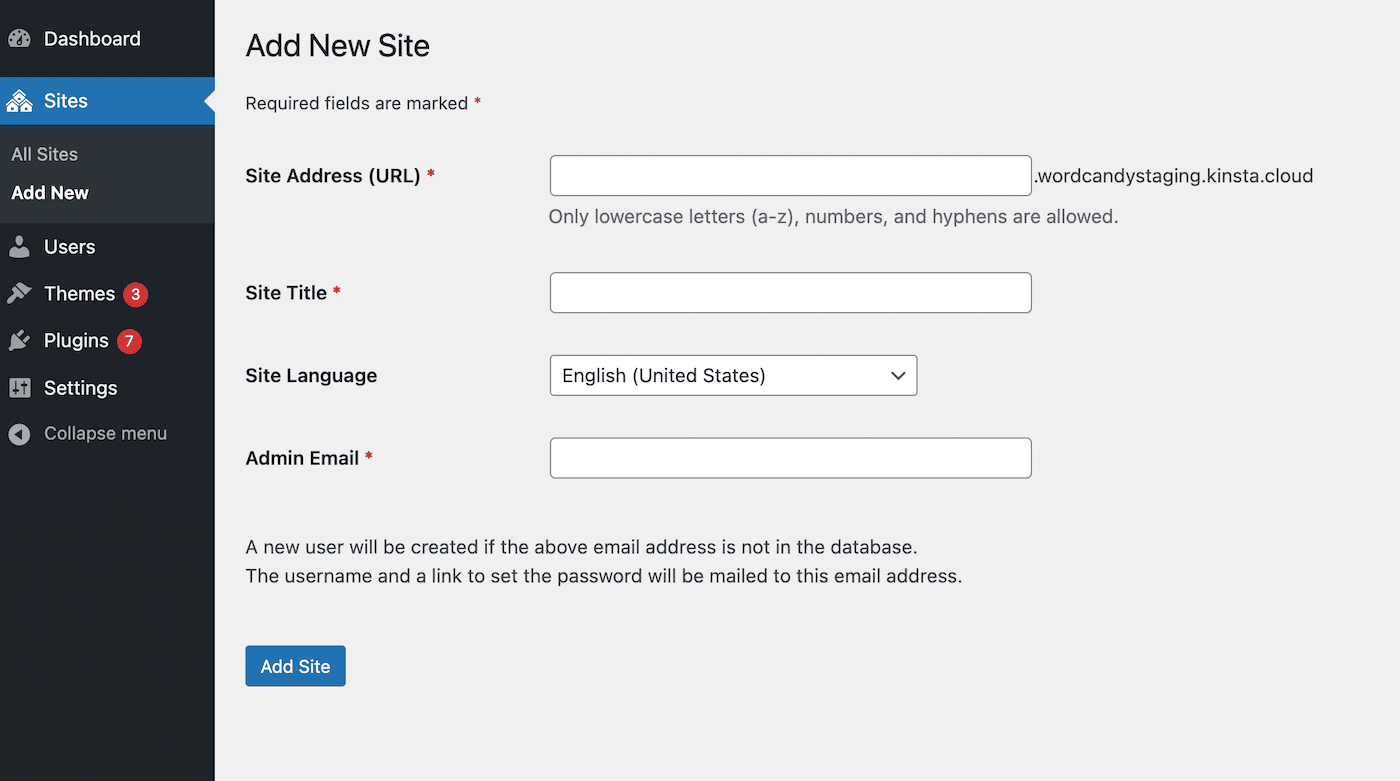
Pe această pagină de configurare, veți putea să vă personalizați noul site. Puteți începe prin a introduce adresa site -ului , care ar fi adresa URL a site-ului web.
Pentru această setare, în prezent va permite numai valori care sunt subdomenii ale site-ului principal. Cu toate acestea, vom schimba acest lucru într-un domeniu personalizat în pasul următor.
Apoi, alegeți un titlu, limba principală și e-mailul de administrator. Pentru a finaliza crearea site-ului, faceți clic pe Adăugați site . După aceasta, puteți continua să adăugați în rețea câte site-uri web aveți nevoie.
Pasul 4: Hartați un domeniu pentru fiecare site
Pentru ultimul pas, vă puteți mapa subdomeniile sau subdosarele la un domeniu personalizat. În loc să aveți adrese URL lungi și confuze, puteți crea adrese unice pentru site-urile dvs. web. Pentru a face acest lucru, navigați la Site-uri > Toate site-urile din tabloul de bord multisite:
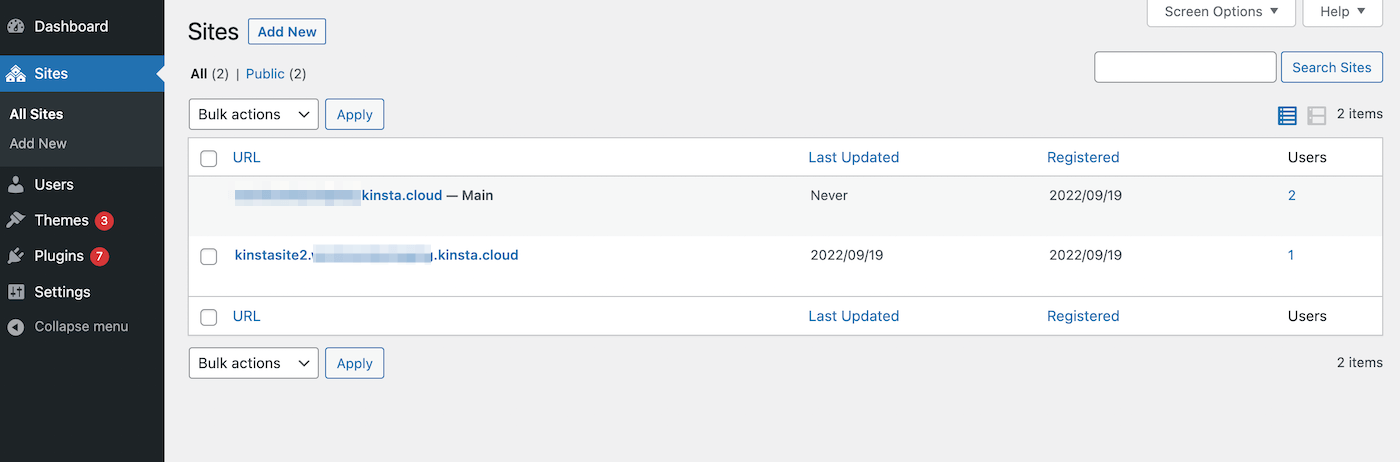
Plasați cursorul peste noul site web pentru a vedea opțiunile de configurare ale acestuia. Apoi, faceți clic pe Editare :
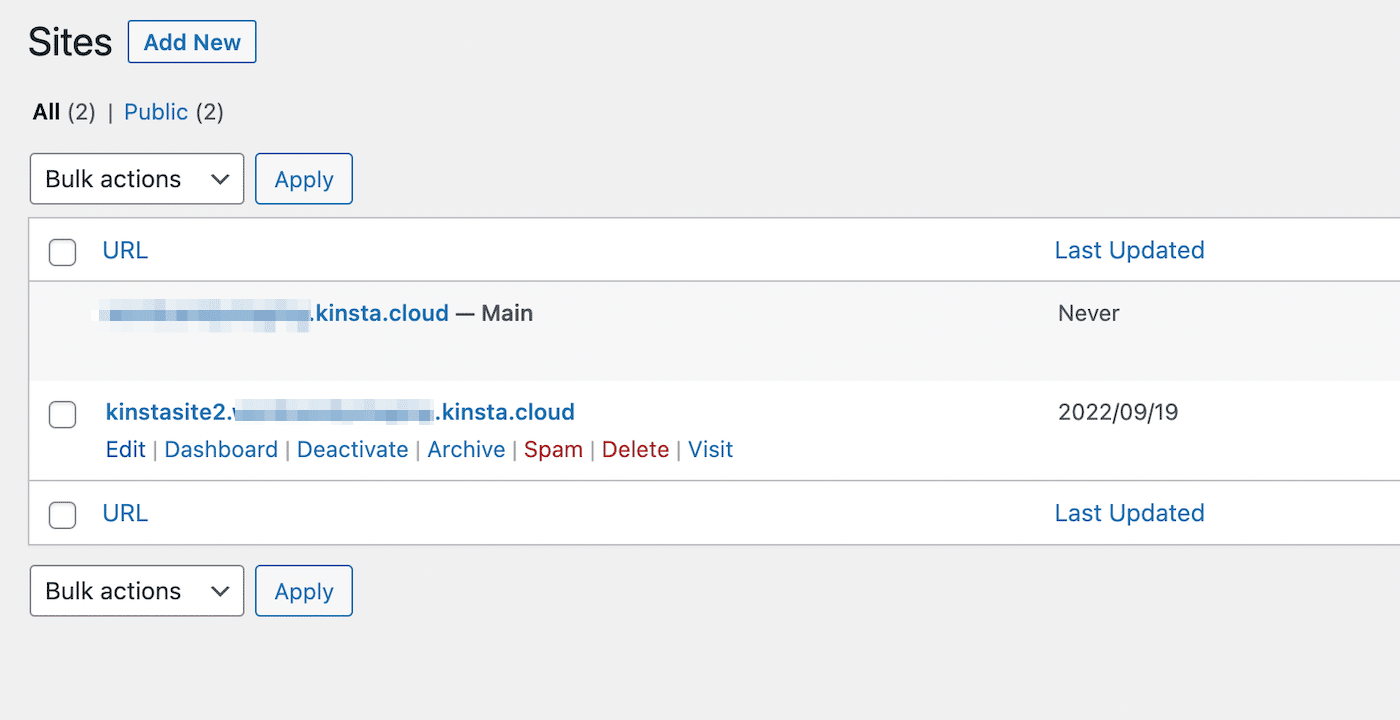
Aici, veți vedea adresa actuală a site-ului, care include subdomeniul. Eliminați acest lucru și înlocuiți-l cu un domeniu personalizat:
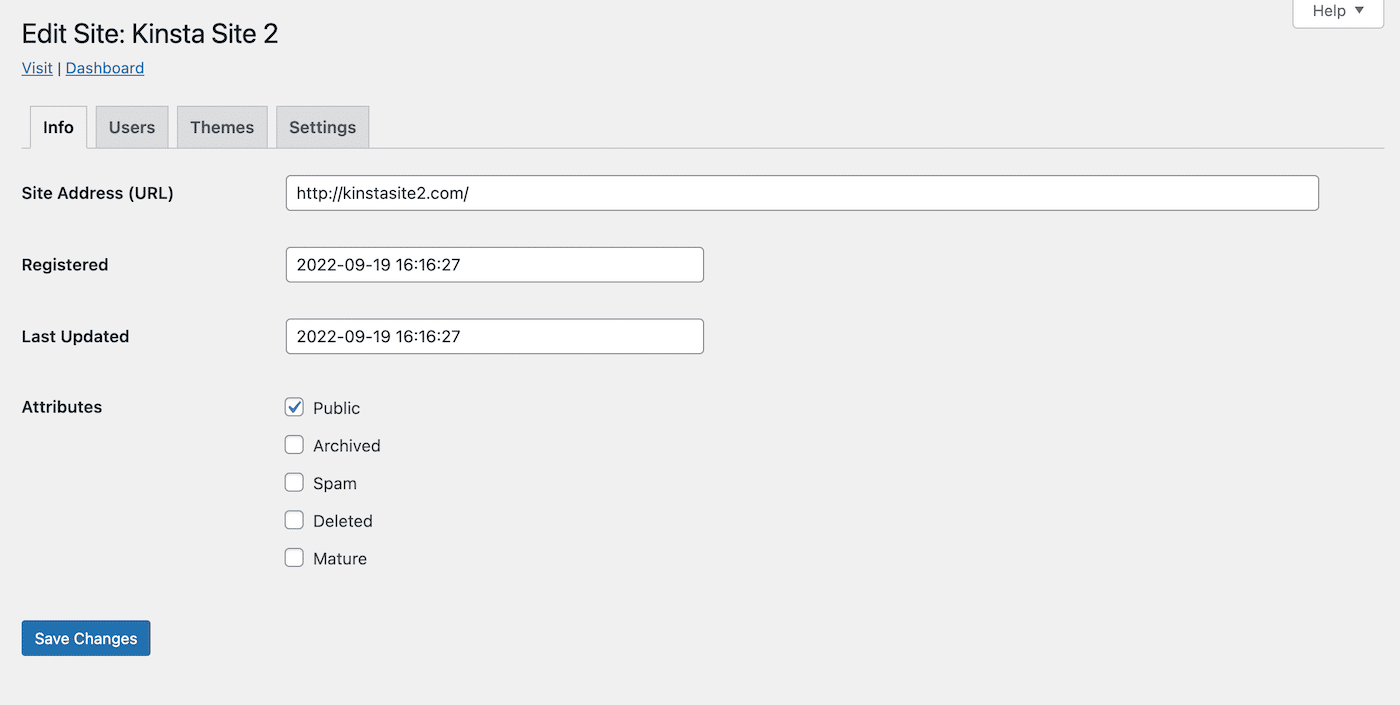
Apoi, salvați modificările. Asigurați-vă că repetați acest proces pentru fiecare subsite din rețeaua dvs.
În continuare, va trebui să adăugați aceste domenii suplimentare de subsite la contul dvs. de găzduire. În tabloul de bord MyKinsta, deschideți pagina Domenii și faceți clic pe Adăugați domeniu :
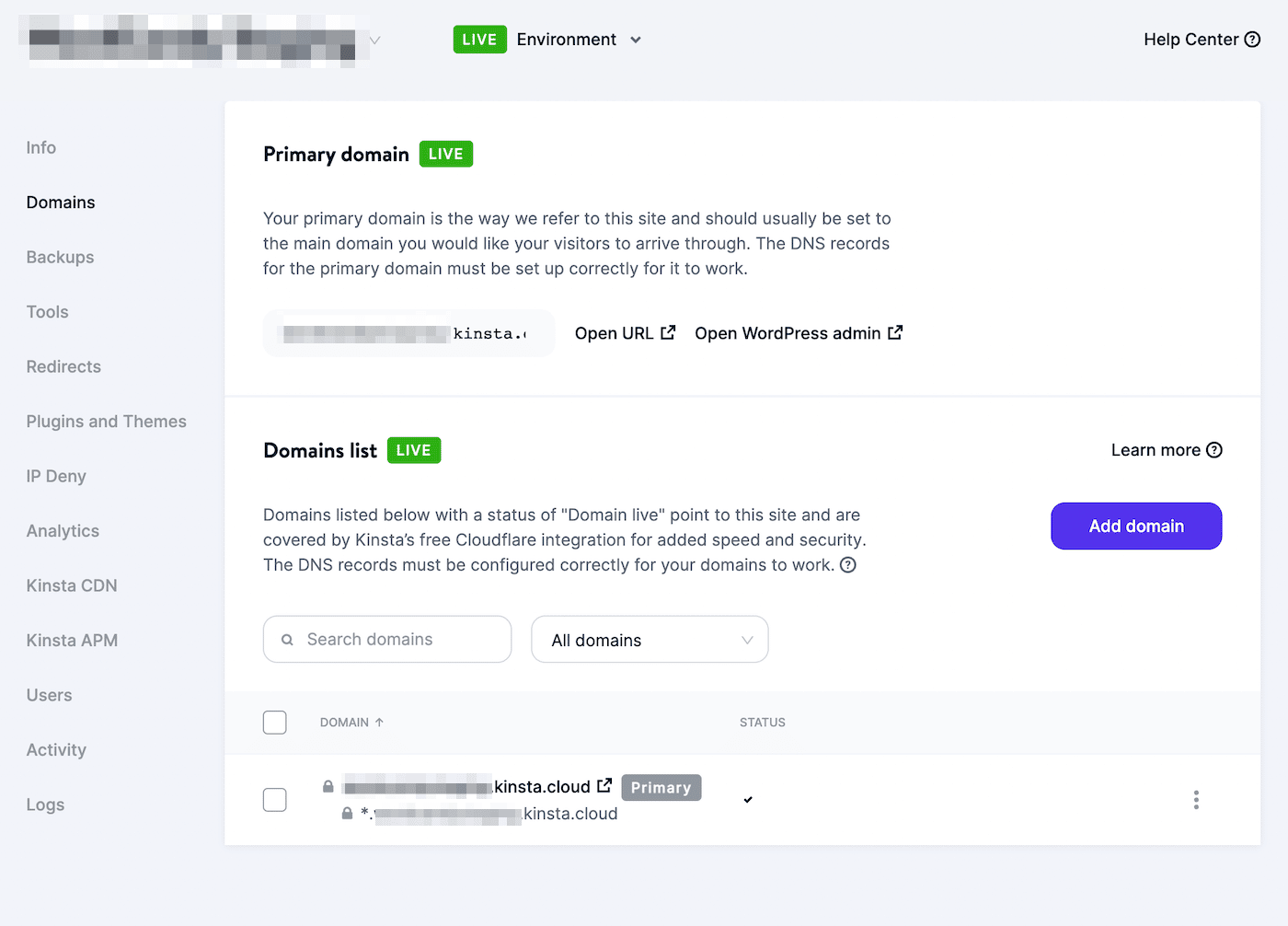
În fereastra pop-up, enumerați toate noile domenii ale subsite-ului și separați-le cu virgule. După ce ați terminat, selectați Adăugați un domeniu :
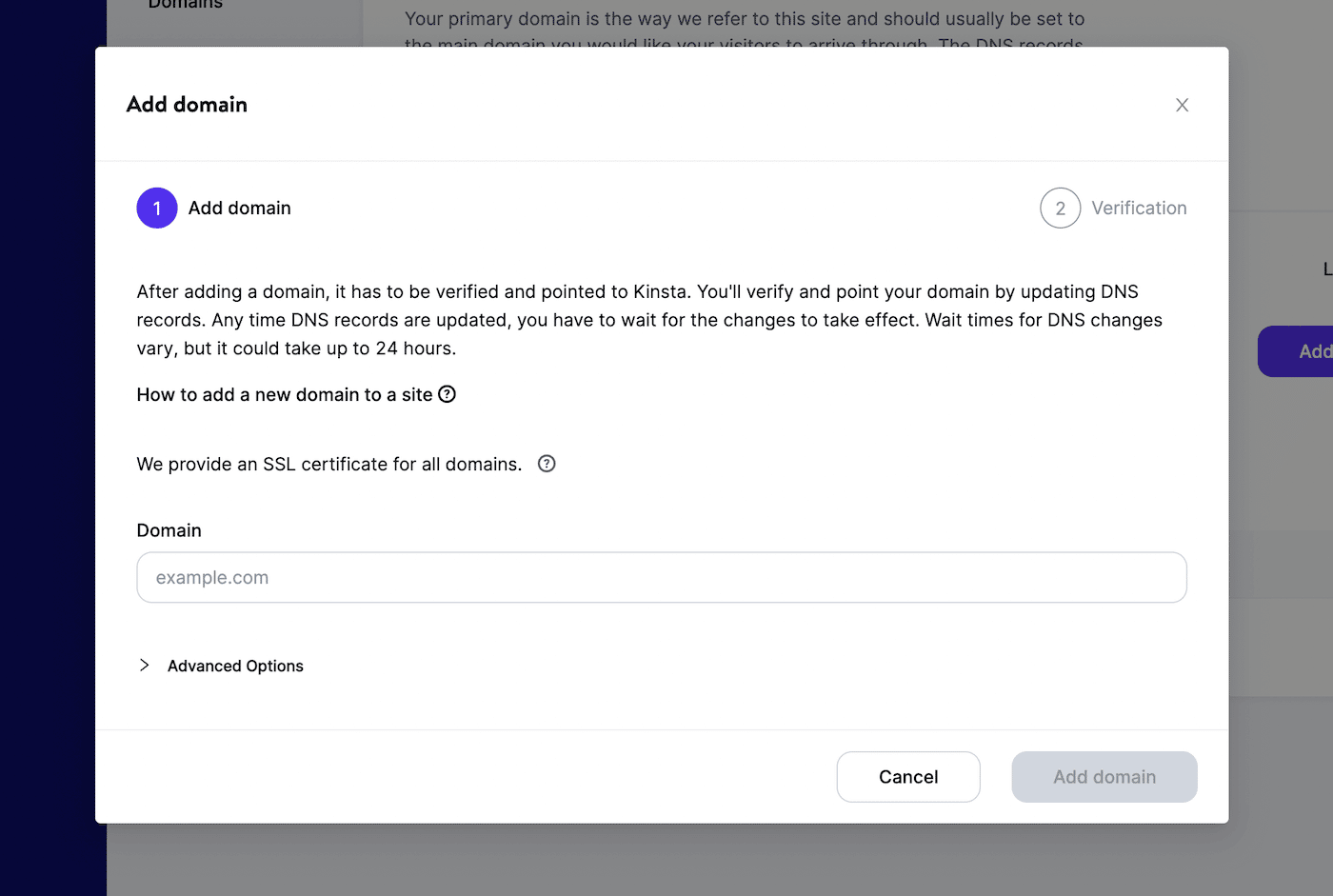
Acum sunteți liber să începeți să utilizați multisite-ul dvs. WordPress cu diferite domenii! Puteți începe să instalați pluginuri multisite și să efectuați alte sarcini administrative necesare în rețeaua dvs.
rezumat
Crearea unui multisite WordPress poate fi adesea o modalitate eficientă de a structura site-uri web care au nevoie de mai multe subsite-uri. Acest lucru vă permite să construiți o rețea ușor de gestionat cu teme centralizate, pluginuri și actualizări. Deși acest lucru poate implica un proces de configurare mai complicat decât o singură instalare, poate fi mai eficient pe termen lung.
Când construiți un multisite WordPress, puteți configura site-uri web individuale ca subdomenii sau subdirectoare. Cu toate acestea, puteți crea și domenii personalizate pentru fiecare subsite. Acest lucru vă poate ajuta să vă păstrați identitatea mărcii și să evitați generarea de adrese URL lungi și imposibil de citit.
Când sunteți gata să începeți tranziția către un site multiplu, veți avea nevoie de o gazdă web care să vă sprijine pe parcurs. Consultați planurile noastre de găzduire multisite pentru a începe să gestionați până la 150 de site-uri WordPress astăzi!

